IT项目管理实验报告模板-范文
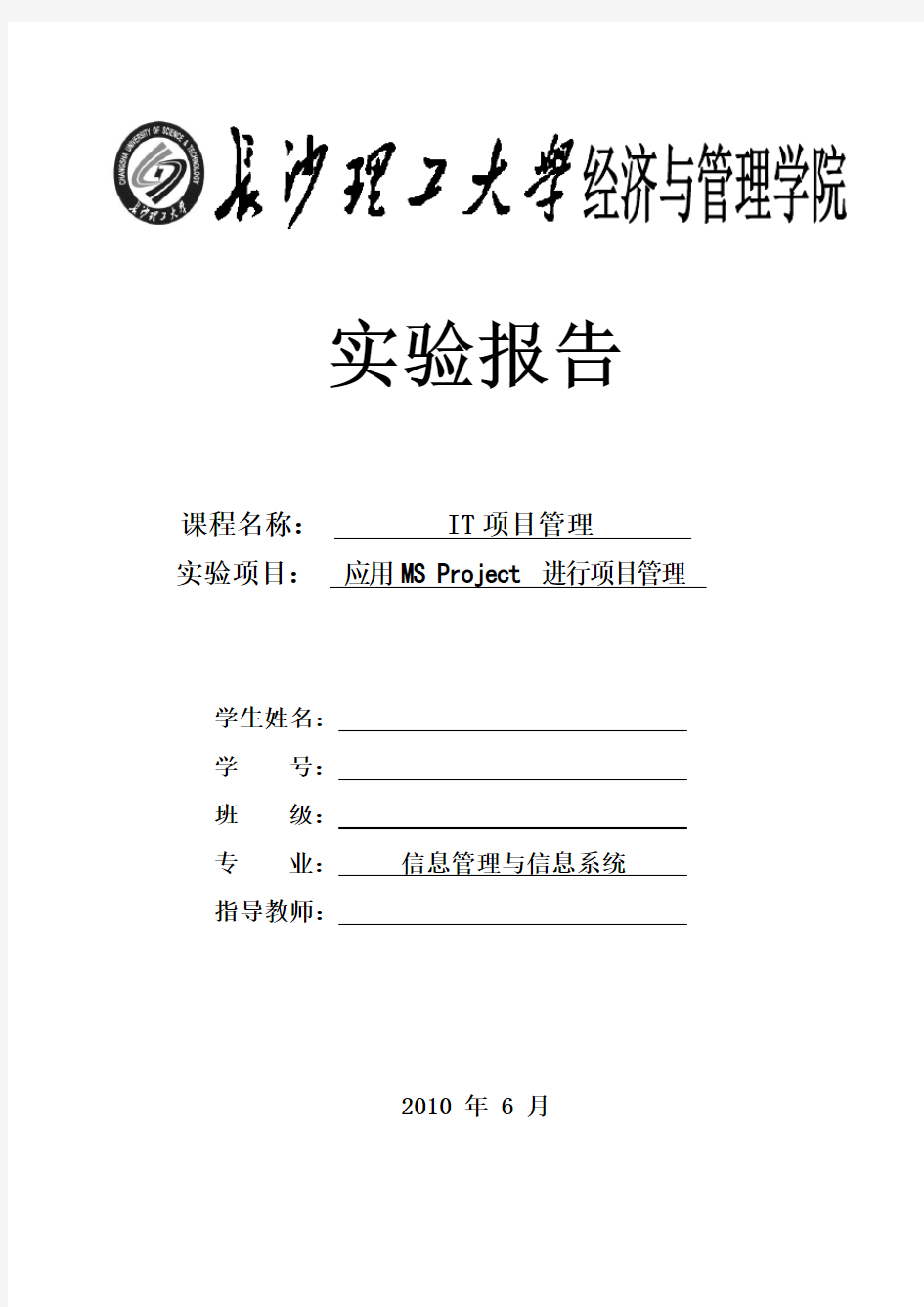
- 1、下载文档前请自行甄别文档内容的完整性,平台不提供额外的编辑、内容补充、找答案等附加服务。
- 2、"仅部分预览"的文档,不可在线预览部分如存在完整性等问题,可反馈申请退款(可完整预览的文档不适用该条件!)。
- 3、如文档侵犯您的权益,请联系客服反馈,我们会尽快为您处理(人工客服工作时间:9:00-18:30)。
实验报告
课程名称: IT项目管理
实验项目:应用MS Project 进行项目管理
学生姓名:
学号:
班级:
专业:信息管理与信息系统
指导教师:
2010 年 6 月
一、项目启动
二、项目进度计划编制
1.日历设置
注意:截屏时应将Project的标题同时截取,以表明你的项目(此句不出现在你的报告中)。其他处也是如此,尽可能显示你的项目信息。
由于我的笔记本电脑还未修好,本模板是由指导书的图片生成,与你做完后再截取的屏可能有所不同,只要显示相应内容即可。
(1)2005.10.1-10.7国庆节正常放假,10.8、10.9两天上班。
(2)春节:2006.1.30-2.3设置为非工作日,2.5日为非默认工作日。
(3)五一劳动节:2006.5.1-5.5放假,设置为非工作日。
(4)五一加班日历
(5)外聘专家日历
2.任务分解
注意:上图中有错误,任务“系统编码阶段”的子任务应该为:编码规范确认
模块划分
模块1编写
模块2编写
模块3编写
模块4编写
其他模块编写
系统编码阶段结束3.工期设定
4.任务关联性设定
将“集成测试”关联“五一加班日历”:
再设置一个资源日历“国庆加班日历”。
将“需求分析书第二次修改”关联“国庆加班日历”:
调整后结果(你应显示全部结果):
注:如果你原来没有截屏,因而没有中间结果,那么去掉最初设定截屏,仅截取上述后面部分的内容。
三、项目资源计划编制
1.资源的建立
2.资源的分配
采用替换资源的方法解决过度分配,将“模块4编写”任务的“你自己3”替换成“你自己9”。结果如下(你将替换后的结果截取后粘贴在下面)。
注:如果在做“资源分配”时未截屏,仅截取最后的结果也可。
四、项目成本计划编制
1.Project中的成本分类与计算
要截取全。
2.自定义成本分类及录入对应值
注意要同时截取反映你的项目文件名的标题部分
3.成本计划的输出
(1)输出阶段成本计划
在“甘特图”区域内,在工具栏中选取“显示”下拉框中的“大纲级别2“。
(2)输出详细成本计划
在“甘特图”区域内,在工具栏中选取“显示”下拉框中的“所有子任务“,之后选中“所有任务”。
(3)生成现金流量报表
五、设置比较基准
注意:要截取全部内容。
六、创建项目计划阶段报表
1.筛选功能
(1)按里程碑筛选任务信息
⏹按里程碑筛选进度计划
注意:要截取表明项目文件的标题。
⏹按里程碑筛选成本计划
(2)按日期范围筛选任务信息2005-12-2前的任务信息如下:
(3)按资源筛选任务信息
“你自己1”的任务信息如下:
2.分组功能(1)按“工期“分组
(2)自定义“资源“分组
3.视图功能
(1)“日历“视图
第1屏如下:
(2)“任务分配状况“视图
截取第一屏如下:
(3)“资源使用状况“视图
截取第一屏如下:
七、关键路径分析
查看关键路径后采取相应技术影响关键路径调整工期。调整前后均可查看关键路径。
1.在“甘特图”中查看关键路径
截取第一屏如下:
2.在“网络图”中查看关键路径
截取部分如下:
注意:上面显示是初始的未经过工期压缩的截屏,就你来说,如果你只要截取压缩后的即可,会与上屏有差异。
八、项目执行
可通过更新完成百分比法、更新时间开始日期和实际完成日期法、更新实际工期和剩余工期以及批量更新任务工期的方法来反映任务进行情况。
注意:如果当时做时未截屏则仅截取最后的进度结果。
用“更新完成百分比法”更新“需求讨论”。
更新“需求获取”。
更新“需求讨论”
用“更新时间开始日期和实际完成日期法”更新“需求讨论”。
用“更新实际工期和剩余工期”更新
使用“批量更新任务进度法”:
其中使用“跟踪”工具栏
其中使用“更新项目”菜单。
注意:如果以前未截取,则就按上图所示图样截取最后结果即可。
九、项目监控与沟通
1.对计划监控
(1)监控进度计划
“进度计划监控视图”如下:
“进度计划监控视图1”如下:
(2)监控成本计划
成本计划监控视图
(3)用图形标记差异
切换到“成本计划监控视图”,并插入“成本状况”列,如下图。
切换到“进度计划监控视图1”,并插入“工期状况1”列,如下图。
(4)跟踪甘特图
(5)多比较基准甘特图
2.对进度监控
(1)利用项目向导监控进度
Project判断在状态日期(状态日期指的是检查项目进度的日期)“2005-11-25”各任务均没有延迟。
(2)利用进度线监控进度
“2005-12-3”处一条进度线。
十、专业版与服务器版协同
1.在project Server端建立账户
2.对Project Professional端进行设置
